Samsung ha cambiato il modo in cui il menu delle impostazioni appare sul nuovo Galaxy S5 e non sembra orribile, ma il cambiamento potrebbe essere un po 'troppo per alcuni. Per fortuna, con pochi minuti del tuo tempo, puoi modificare facilmente l'aspetto e il tatto a tuo piacimento.
Per iniziare, avvia Impostazioni e tocca l'icona del menu (tre punti nell'angolo in alto a destra) e seleziona il layout desiderato. Prima di andare in giro, ecco come appaiono i tre diversi layout.

Per impostazione predefinita, il menu delle impostazioni è impostato su ciò che Samsung chiama "Modalità griglia". Come puoi vedere nello screenshot qui sopra, la modalità griglia visualizza icone (simili alle icone delle app) per ogni rispettiva impostazione. Noterai che ci sono sezioni pieghevoli sotto il layout della griglia, disposte e titolate dal tipo di impostazioni che puoi trovare nella rispettiva sezione.

Il layout Elenco è la visualizzazione delle impostazioni Android più tradizionale. Con ciascuna sezione visualizzata in un elenco verticale, puoi scorrere rapidamente e trovare ciò che stai cercando. Tutto è suddiviso in sezioni, ma non può essere collassato.

Poi c'è il familiare Tab View trovato sui dispositivi Samsung. Qui troverai le sezioni visualizzate come un elenco, ma ogni sezione verrà visualizzata solo quando selezioni la sua scheda nella parte superiore dello schermo. Sarà necessario scorrere orizzontalmente tra le schede per visualizzare sezioni aggiuntive.
Infine, un'altra bella aggiunta è la possibilità di regolare le Impostazioni rapide (il primo set di opzioni che ti viene presentato, indipendentemente dal layout che utilizzi) sul tuo dispositivo. Ancora una volta, tocca il pulsante menu, ma questa volta seleziona "Modifica impostazioni rapide". Da qui, seleziona gli elementi che desideri aggiungere o rimuovere dalla sezione delle impostazioni rapide.




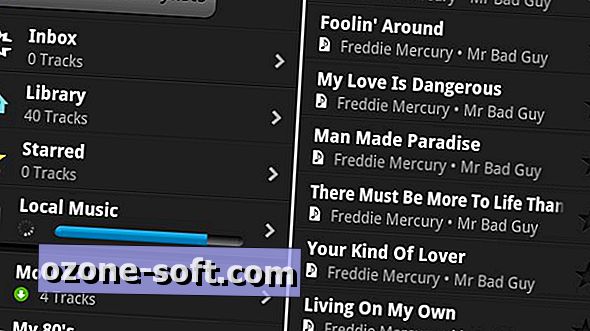

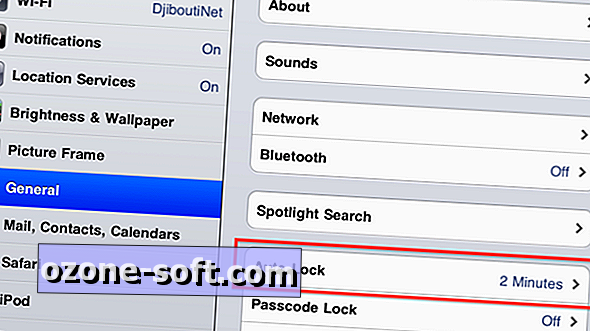






Lascia Il Tuo Commento